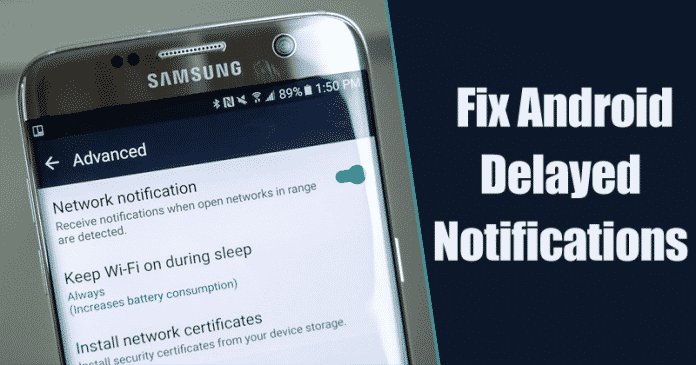
Lär dig hur du fixar Android försenade aviseringar på en Android med hjälp av de fyra olika metoderna som vi har förklarat precis nedan som hjälper dig att fixa problem med försenade aviseringar på din mobil. Så ta en titt på den kompletta guiden som diskuteras nedan för att fortsätta.
Android är ett av de bästa smartphone-operativsystemen som är fyllda med massor av funktioner. En av de bästa funktionerna eller funktionerna i Android är tillgängligheten av meddelandepanelen där användarna får ping för allt som händer inuti enheten. Aviseringarna kommer från olika appar, mjukvaruaspekter etc och som alla tenderar att göra användaren medveten om vad som händer med dem. Av vissa skäl kommer meddelandena ibland med en fördröjd tidpunkt eller så kommer meddelandena helt enkelt efter att saken har hänt. För att lösa det här problemet med försenade meddelanden på Android måste någon metod användas eftersom det inte finns någon sådan direkt metod tillgänglig. Här i den här artikeln har vi skrivit om metoden genom vilken användaren skulle kunna fixa de försenade Android-aviseringarna. De som är intresserade av att veta om metoden de vänligen fortsätter att läsa detta inlägg till slutet för att få all information om det. Så låt oss börja med metoden.
Läs också: Bästa Android-appar för högskolestudenter
Så här åtgärdar du försenade aviseringar i Android
Metoden är ganska enkel och rak och du behöver bara följa den enkla steg-för-steg-guiden som diskuteras nedan för att fortsätta.
Steg för att åtgärda försenade Android-aviseringar:
Stoppa batterisparapparna
Den här typen av appar tenderar i allmänhet att stoppa alla bakgrundsprocesser och därför får detta ibland dessa realtidsappar att helt sluta. Aviseringarna från apparna kommer alltså inte att dyka upp på ytan omedelbart, men det gör att det tar lite tid att komma ur restriktionerna.
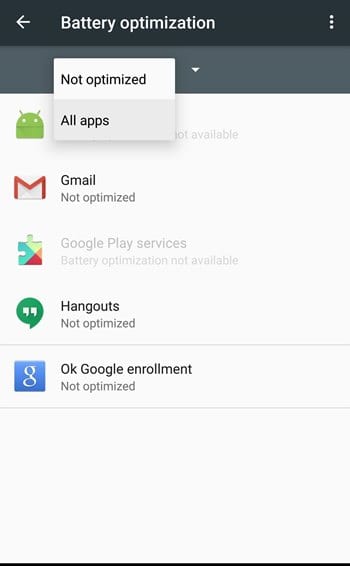
Döda inte uppgifterna
Användare använder ofta de uppgiftsdödande apparna där det manuella kommandot låter alla pågående uppgifter stängas. Detta stoppar eller stänger av apparna eller funktionerna i systemet igen, vilket gör att aviseringarna stängs av. Ett enkelt sätt att fixa detta meddelande som försenar det här problemet är att sluta döda de pågående uppgifterna via appar eller verktyg.
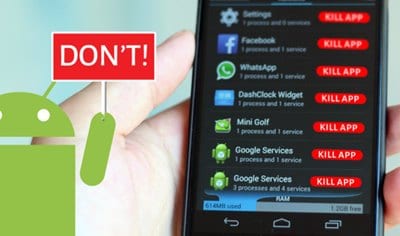
Kontrollera ditt wifi
Se om ditt wifi på enheten inte stängs av så fort du stänger av skärmen och sedan sätts det på igen när skärmen slås på. Detta kan göra att aviseringarna blockeras på grund av nätverksavbrott, alla dina meddelanden skulle visas när skärmen är på. Se till att du fixar wifi-växlingen genom inställningarna och ställer in den så att den är på hela tiden.
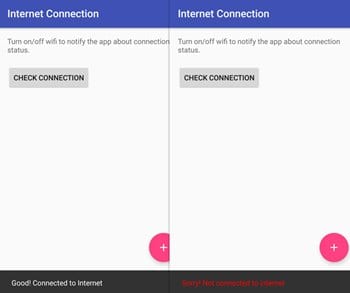
Analysera varje app
Gå till appinformationen i enhetens inställning och kontrollera sedan varje app från listan. Ta bort cachen från alla appar, stäng av funktionen som heter “Begränsa appbakgrundsdata” genom inställningarna för dataanvändning för apparna. Detta kommer att fixa de försenade aviseringarna på Android för var och en av apparna om det görs på rätt sätt.
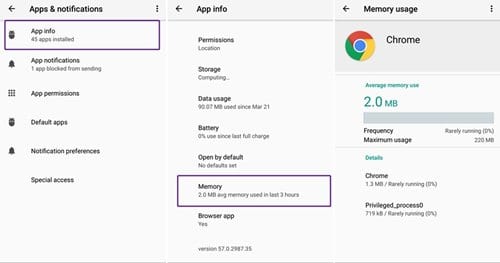
Läs också: Hur du nedgraderar Android-appen om du inte gillar uppdateringen
Kontrollera energisparläget
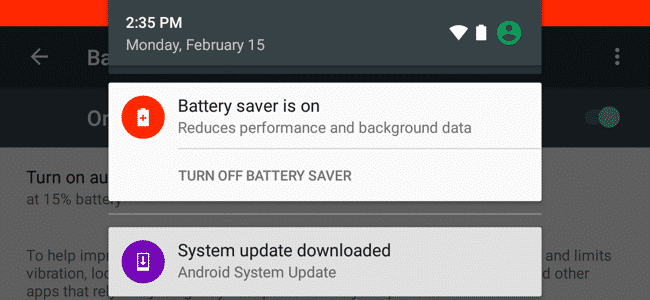
De flesta av de senaste Android-smarttelefonerna kommer med Ultra Power Saving Mode. Energisparläget inaktiverar allt inklusive telefonsensorer, WiFi, Bluetooth, Internet, etc. Funktionen hjälper till att spara lite batterikraft, men den inaktiverar några av telefonernas viktigaste funktioner som datasynkronisering. Så när du slår på energisparläget inaktiverar det datasynkroniseringen av appar. Så du kommer inte att få några aviseringar. Så se till att kontrollera energisparläget och aktivera det endast på låg batterinivå.
Använd Push Notification Fixer-appen
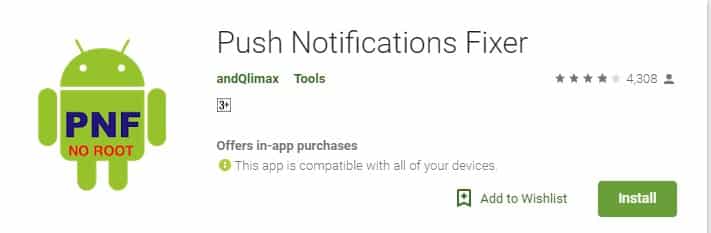
Tja, de flesta av Android-appen använder Google Cloud Notifications (GCN)-tjänster för att push-meddelanden. Våra Android-enheter skickar faktiskt ett nätverkspaket som är känt som “heartbeat”. Telefonen skickar hjärtslag med jämna mellanrum som visar att din telefon är i aktivt läge. Alltså Push Notification Fixer appen kan fixa alla hjärtslagsrelaterade problem och den kan minska tidsintervallet till upp till 5 minuter. Det fina med Push Notification Fixer är att det fungerar på både rotade och icke-rootade Android-smarttelefoner.
Slutligen, här i den här artikeln, har du fått veta om metoden genom vilken vem som helst skulle kunna fixa de försenade Android-meddelandena. Vi har presenterat hela informationen på ett lättfattligt sätt och vi tror att du kanske kan ta del av hela konceptet för metoden från den. Förhoppningsvis skulle du ha gillat informationen om det här inlägget, om det är så, dela det här inlägget med andra också. Glöm inte att dela kommentarerna med oss genom kommentarsektionen nedan eftersom det tekniska teamet kommer att finnas där för att hjälpa dig. Äntligen tack ändå för att du läser detta inlägg!